如何在Word2013中做出自己喜欢的项目符号
2018-06-21 02:48:25来源:未知 阅读 ()

为了使条目较多的文档显得更加清晰,也更加美观,我们常常需要用到项目符号,而且,它还能达到强调的效果哦。不用犹豫了,一起来为自己的文档做个漂亮的项目符号吧。
具体步骤
1、用Word2013打开一篇文档,选中我们需要添加项目符号的文本,并切换到“开始”选项卡,单击“段落”组中“项目符号”右侧的下拉按钮,选择“定义新项目符号”。
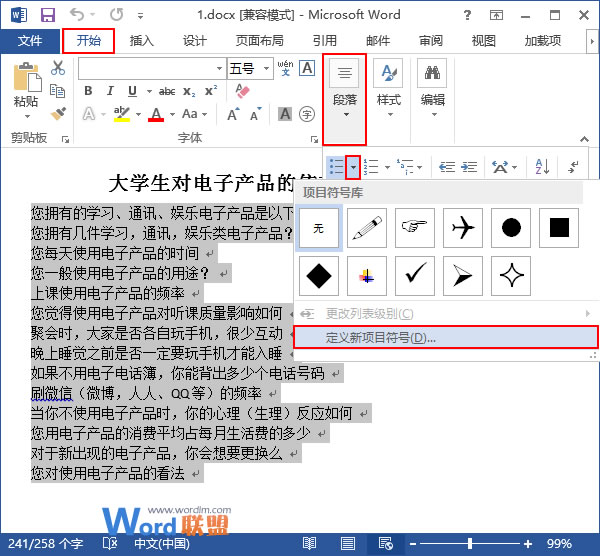
2、此时会弹出一个“定义新项目符号”的对话框,我们单击“项目符号字符”区域中的“符号”按钮。
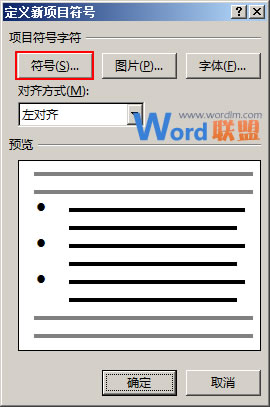
3、在弹出的“符号”窗口中,我们选择自己喜欢的符号,并单击“确定”按钮。
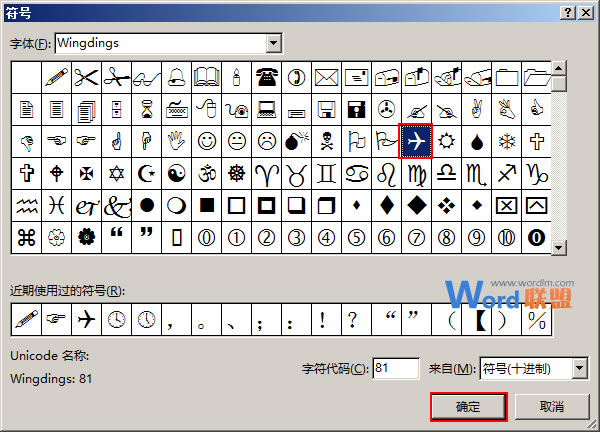
4、此时会返回到“定义新项目符号”对话框,我们单击“确定”按钮即可。
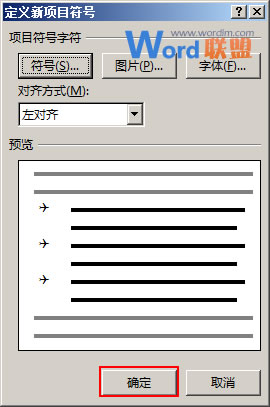
5、现在,返回到文档,我们就会发现文档中已经添加了项目符号。
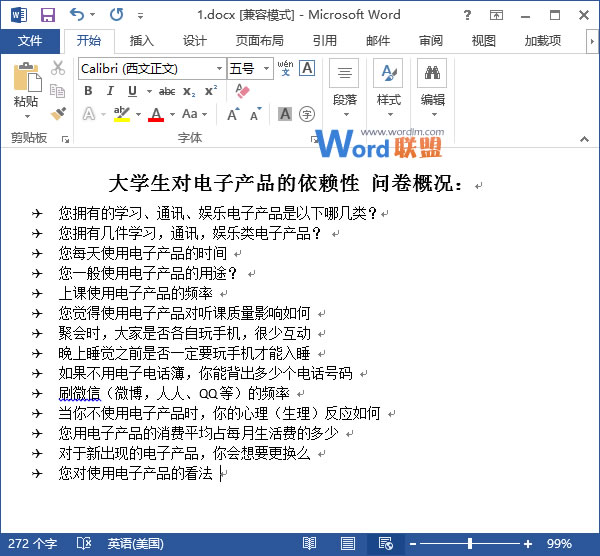
提示:文档只会在每个段落的前面添加项目符号,当然,我们在添加项目符号之后分段,文档也是会为我们新分的段添加项目符号的。
标签:
版权申明:本站文章部分自网络,如有侵权,请联系:west999com@outlook.com
特别注意:本站所有转载文章言论不代表本站观点,本站所提供的摄影照片,插画,设计作品,如需使用,请与原作者联系,版权归原作者所有
- Word带圈字符1~20快捷键的输入的技巧 2019-04-18
- 经验分享!如何在大量Word文档中快速找自己需要的文档 2018-12-24
- 2步就能做出格子作文本 Word方格稿纸模板制作 2018-06-21
- 多种方法告诉你!Word如何在方框中打对勾√和叉叉× 2018-06-21
- 不是设计师也能做出漂亮的名片,绿色时尚名片:全民学Word 2018-06-21
IDC资讯: 主机资讯 注册资讯 托管资讯 vps资讯 网站建设
网站运营: 建站经验 策划盈利 搜索优化 网站推广 免费资源
网络编程: Asp.Net编程 Asp编程 Php编程 Xml编程 Access Mssql Mysql 其它
服务器技术: Web服务器 Ftp服务器 Mail服务器 Dns服务器 安全防护
软件技巧: 其它软件 Word Excel Powerpoint Ghost Vista QQ空间 QQ FlashGet 迅雷
网页制作: FrontPages Dreamweaver Javascript css photoshop fireworks Flash
